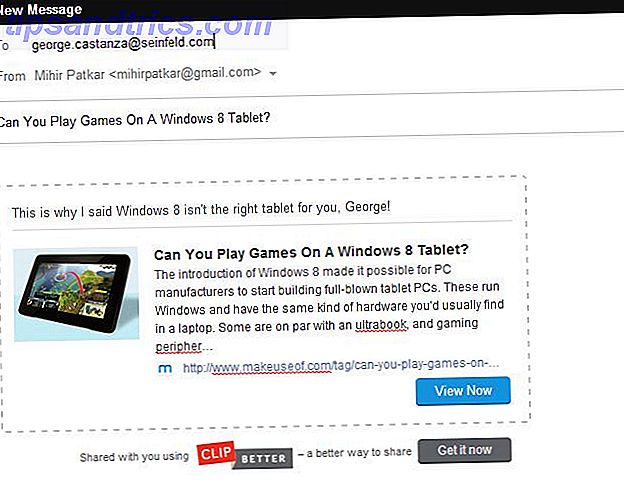Ville du ikke elske å gå på ferie og vite at du ikke trenger å sjekke e-posten din? Hvis du ikke kan stole på en assistent som pleier å ha digital kommunikasjon mens du er borte, er en "out of office" melding den nest beste.
Her er noen tips om hvordan du konfigurerer en autosvar med Gmail og hva du skal huske på.
Reduser lasten før du forlater
Pass på at du fjerner innboksen din. 6 Måter å gjenvinne din e-postboks 6 måter å gjenvinne din e-postboks Er det noe annet som er så nyttig, utbredt og frustrerende som en e-postboks? Det har eksistert for alltid, og vi fortsetter å bruke det, og så lenge vi fortsetter å bruke det, vil folk som meg ... Les mer og svar på åpne forespørsler før du reiser. Kommuniser at du vil være borte. For eksempel kan du legge til datoene for din planlagte borttid til din e-signatur Du kan også dra nytte av kraften i e-post signaturer du kan også dra nytte av kraften i e-post signaturer En signatur forteller deg noe om en personlighet. På samme måte som to mennesker nesten ikke skriver like, tegner de seg også annerledes. Slik kom "vitenskapen" til grafikken til. Men den digitale tidsalderen og e-posten ... Les mer for en uke eller to før reisen din. På den måten er kontaktene dine mindre sannsynlig å oversvømme innboksen din når du er borte.

Hvis du ennå ikke har et system for å administrere e-posten din, er det på tide å bli kjent med Inbox Zero Flowchart Vedlikehold Innboks Null Daglig Med Dette Flow Chart Vedlikehold Innboks Null Daglig Med Dette Flow Chart Personlig prøver jeg å opprettholde Inbox Zero til tross for å motta over 500 e-postmeldinger på daglig basis. Det er null uleste e-postmeldinger - det stemmer, jeg adresserer hver eneste e-post sendt til meg hver morgen. Og stol på ... Les mer. I korte trekk sletter du e-postmeldinger som ikke er relevante, delegerer oppgaver du ikke kan løse selv, løser oppgaver umiddelbart hvis de tar mindre enn to minutter, eller legg dem på listen To Do, hvis de tar lengre tid enn det.
Du vil kanskje også melde deg av nyhetsbrev fra e-post Slett ut innboksen din: Fjern abonnementet fra flere nyhetsbrev med disse verktøyene Slett ut innboksen din: Fjern abonnementet på flere nyhetsbrev med disse verktøyene. Avmelding fra nyhetsbrev handler om mer enn bare nettsøppel. De fleste nyhetsbrevene som fyller innboksen, selger ikke medisin eller tilbyr premiepenger - de er ekte nyhetsbrev fra pålitelige selskaper vi selv har tegnet ... Les mer, hvis du vil være borte i lengre periode.
Forbered din e-postautoresponder
Uansett hvor godt du kommuniserer planlagt ferie, vil folk fortsatt prøve å komme i kontakt med deg. En autosvarer vil minne dem om fraværet ditt. Følg denne strategien:
- Legg til kontaktinformasjon for haster saker til din auto responder. Dette kan være e-postadressen til en klarert kollega eller et telefonnummer der du kan nås i en nødsituasjon.
- Sett opp autoresponderen bare for personer i kontaktlisten din . Dette forhindrer tilfeldige personer til å ta tak i ditt nødnummer eller andre kontaktdetaljer.
- Sett opp fremover for viktige e-poster . Hvis du forventer å høre fra noen spesifikk eller på et bestemt emne, må du sørge for at de viktige e-postadressene blir sendt til en kollega som kan svare umiddelbart.
Sett opp Gmail Vacation Responder
Du finner Gmails ferierespons under generelle innstillinger. Klikk på tannhjulet øverst til høyre i innboksen din og bla til bunnen av kategorien Generelt . Velg datoene, skriv meldingen din i WYSIWYG (formatert / rik tekst) eller Vanlig tekst, og slå på responderen på. For å forhindre at fremmede eller spammere får tak i ytterligere kontaktinformasjon eller lære at e-postkontoen din er aktiv, velger du bare for å sende et svar til personer i kontaktene dine . Gmail lar deg sette en første og en valgfri siste dag, noe som betyr at du ikke trenger å huske å slå av autosvareren når du kommer tilbake.

Videresend valgte e-poster ved hjelp av Gmail-filtre
Ferieresponsen er en standardmelding som - mens aktiv - sendes til noen (på din kontaktliste) som sender deg en e-post. Som nevnt ovenfor, kan noen e-postmeldinger kreve umiddelbar og personlig respons. Det er her Gmail's filtre kommer inn.
Merk at i Gmail kan du bare videresende e-post til bekreftede e-postadresser. Hvis du vil sende e-post til en kollega, trenger du hjelpen. Klikk på tannhjulet øverst til høyre i Gmail-innboksen din, velg Innstillinger, og bytt til Videresending og POP / IMAP-kategorien . Klikk på Legg til en videresendingsadresse, skriv inn e-postadressen for videresending og klikk på Neste for å utløse bekreftelses-e-postadressen. Din kollega vil motta en kode og instruksjoner om hvordan du bekrefter forespørselen. Hvis de sender deg e-postmeldingen, kan du også angi bekreftelseskoden selv for å bekrefte e-postadressen sin.

For å konfigurere filteret ditt, må du utvide søkealternativene over Gmail-innboksen din. Skriv inn avsenderens e-postadresse i frafeltet eller søkeordene i emnet eller har ordfeltet. Du kan legge til flere e-postadresser og bruke søkemotorer Bli bedre til å finne ting med søkemotorer: Boolsk søklogikk Forklart Bli bedre ved å finne ting med søkemotorer: Boolean Search Logic Explained Det tar bare tusenvis av servere i et halvt sekund å spørre om lag 50 milliard indekserte sider, det tar deg betydelig lenger for å skanne bare den første siden med søkeresultatene. På toppen av det, ... Les mer for å koble til flere søkeord.

Klikk opprett filter med dette søket nederst til høyre og i det neste vinduet, velg handlingen. I eksemplet som er vist nedenfor, valgte jeg en videresendings-e-postadresse og brukte en etikett på den videresendte e-posten. Hvis du gjør det samme, kan du raskt identifisere videresendte e-postmeldinger basert på deres etikett når du kommer tilbake fra ferien.

I stedet for å videresende e-post, kan du også sette opp et egendefinert hermetisk svar E-post Raskere og bedre med hermetiske svar E-post raskere og bedre med hermetiske svar Har du ikke tid til å lage mat lunsj? Ikke noe problem, ta en boks. Trenger du en campingplass som ikke går dårlig? Lett, få litt hermetikk. Er du lei av å skrive de samme e-post svarene? Prøv hermetisert e-post! Tenk ... Les mer for bestemte sendere eller emner. Yaara forklarte tidligere hvordan akkurat det fungerer.
Endelige forberedelser før du reiser
Det ville være ganske skuffende hvis ditt forsiktig oppsett system mislyktes. Tenk på stresset når du kommer tilbake. Det er viktig at du tester deg ut av kontormeddelelser og fremover før du reiser. Du kan bruke din egen sekundære e-postadresse og dummyfiltre for å teste autoresponders, filtre og fremover.
Det som ville være like pinlig er hvis ferien responder forblir aktiv lenge etter at du har kommet hjem. Hvis du har en To Do-liste eller en kalender, må du opprette en oppgave eller en tidsplan for å slå av autosvareren og / eller filtrene når du kommer tilbake.
Her er en liten omtale av hele prosedyren fra Steve Dotto:
Hva å gjøre når du kommer tilbake
Forhåpentligvis har systemet ditt arbeidet og alle presserende e-postmeldinger har blitt håndtert av din vennlige kollega. Når du er klar til å takle innboksen din, følger du disse trinnene:
- Slå av ferieresponsen.
- Deaktiver feriespesifikke filtre og fremover.
- Gå gjennom innboksen din ved hjelp av Inbox Zero-strategien. 4 Enkle trinn for å oppnå og vedlikeholde Inbox-null i Gmail. 4 Enkle trinn for å oppnå og vedlikeholde Inbox-null i Gmail Les mer beskrevet ovenfor.
- Sjekk din Sendte mappe eller en etikett du brukte til å se hvilke e-poster som ble videresendt eller mottatt et hermetisk svar.
- Ta kontakt med kolleger som håndterer presserende e-postmeldinger og be dem om å ta deg opp til fart.
- Følg opp når det er nødvendig.
- Abonnere på nyhetsbrev om nødvendig.
Kan dette gjøres i andre e-postklienter?
Sikkert. Du kan sette opp autosvarfiltre i Thunderbird Slik konfigurerer du Mozilla Thunderbird for automatisk svar og planlagte e-poster Slik setter du opp Mozilla Thunderbird for automatisk svar og planlagte e-poster Hvis e-post føles overveldende, kan det være på tide å sette opp auto- svar og planlagte e-poster. Slik gjør du dette i Mozilla Thunderbird, krypterplattform, gratis og åpen kildekode desktop e-postklient. Les mer, som vi tidligere har dekket. Outlook gjør det også mulig å sette opp kontormeddelelser.
Bruker du en annen e-postklient eller har du flere tips for håndtering av e-post-autosvar? Vennligst snakk og del dine spørsmål eller innsikt i kommentarene!
Bildekreditt: Innboks null ved hyperdashery via Flickr